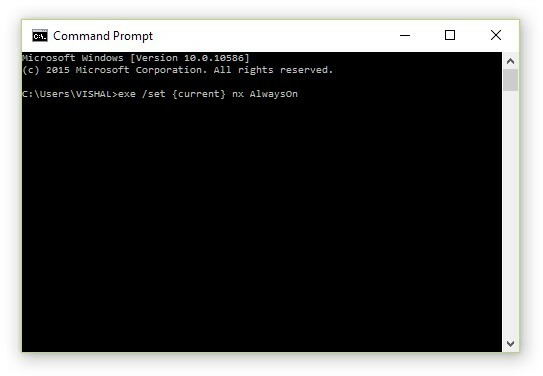A Microsoft finalmente começou a lançar a atualização de aniversário do Windows 10 Mobile para seus usuários, prometendo levar a experiência do Windows 10 phone para o próximo nível. Pouco depois de instalar o Atualização do aniversário do celular, muitos usuários agora estão tentando desesperadamente desinstalá-lo devido a vários problemas.
Poderíamos dizer que a atualização de aniversário do Windows 10 Mobile tem uma vida útil bastante curta para alguns usuários. O que era para ser uma atualização acabou se revelando um gerador de bug, e determinou que muitos usuários voltassem ao sistema operacional anterior.
Os proprietários de Windows phone estão correndo para desinstalar a atualização de aniversário
“Depois de atualizar meu telefone Lumia, todas as notificações de mensagens pararam de funcionar, e também o e-mail parou de funcionar. Como posso desinstalar a atualização? ”
Se sua decisão for final e você não quiser dar à Atualização de Aniversário do Windows 10 Mobile uma segunda chance, siga as etapas listadas abaixo para voltar ao sistema operacional Windows Mobile anterior. Não se esqueça de fazer backup de seus dados antes de fazer o downgrade.
Como desinstalar a atualização de aniversário do Windows 10 Mobile
Solução 1 - Use a ferramenta de recuperação de dispositivo do Windows para telefones Lumia
1. Baixe e instale o Windows Ferramenta de recuperação de dispositivo no seu PC.
2. Inicie a Ferramenta de Recuperação de Dispositivos do Windows> conecte seu telefone quando o software solicitar.
Se seu Lumia não é detectado automaticamente, desconecte todos os periféricos do seu PC e clique em Meu telefone não foi detectado. Aguarde alguns minutos para que seu telefone se conecte ao software e, se isso não acontecer, reinicie o terminal.
3. Mantenha o telefone conectado ao computador> segure o Botões liga / desliga e diminuir volume ao mesmo tempo.
4. Solte-os quando o telefone começar a vibrar.
5. Selecione Instalar software para instalar o sistema operacional anterior em seu telefone.
6. Siga as instruções solicitadas na tela para concluir o processo de downgrade.
Solução 2 - Use a ferramenta de recuperação de dispositivo do Windows para telefones Nokia
- Baixe e instale o Nokia Software Recovery Tool no seu PC.
- Inicie a Nokia Software Recovery Tool> conecte seu telefone ao computador. Se solicitado, selecione o modo USB adequado no telefone: Nokia Suite ou Modem.
- Siga as instruções fornecidas pela Nokia Software Recovery Tool para concluir o downgrade.
HISTÓRIAS RELACIONADAS QUE VOCÊ PRECISA VERIFICAR:
- Correção: o Lumia 950 reinicia durante as chamadas
- Correção: Meu telefone Lumia reinicia constantemente
- O problema de reinicialização do Lumia 950 e 950 XL é uma saga sem fim